CITROEN JUMPER SPACETOURER 2017 Ghiduri De Utilizare (in Romanian)
Manufacturer: CITROEN, Model Year: 2017, Model line: JUMPER SPACETOURER, Model: CITROEN JUMPER SPACETOURER 2017Pages: 774, PDF Size: 38.94 MB
Page 731 of 774
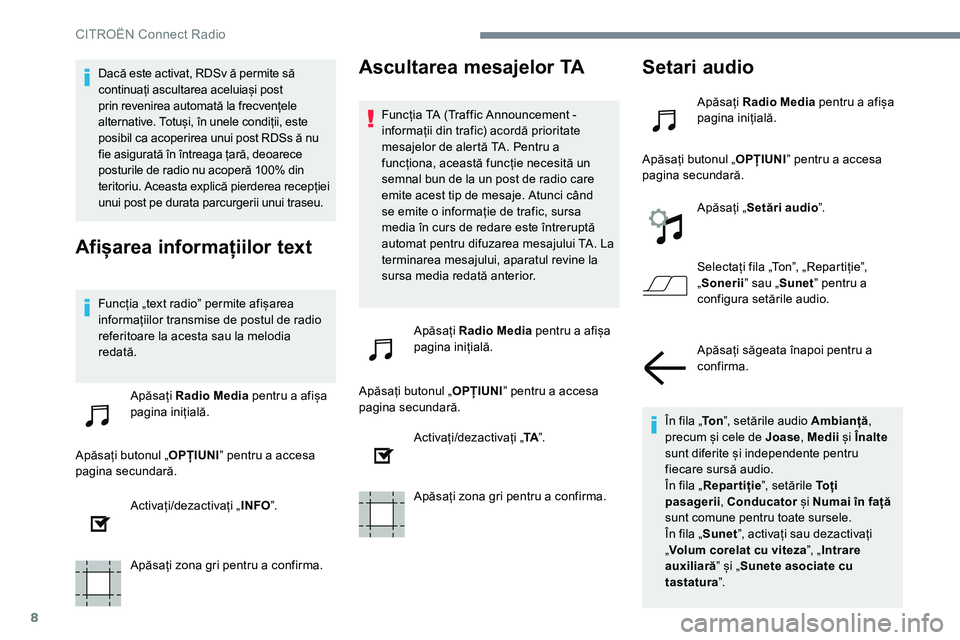
8
Dacă este activat, RDSv ă permite să
continuați ascultarea aceluiași post
prin revenirea automată la frecvențele
alternative. Totuși, în unele condiții, este
posibil ca acoperirea unui post RDSs ă nu
fie asigurată în întreaga țară, deoarece
posturile de radio nu acoperă 100% din
teritoriu. Aceasta explică pierderea recepției
unui post pe durata parcurgerii unui traseu.
Afișarea informațiilor text
Funcția „text radioˮ permite afișarea
informațiilor transmise de postul de radio
referitoare la acesta sau la melodia
redată.Apăsați Radio Media pentru a afișa
pagina inițială.
Apăsați butonul „ OPȚIUNIˮ pentru a accesa
pagina secundară.
Activați/dezactivați „ INFOˮ.
Apăsați zona gri pentru a confirma.
Ascultarea mesajelor TA
Funcția TA (Traffic Announcement -
informații din trafic) acordă prioritate
mesajelor de alertă TA. Pentru a
funcționa, această funcție necesită un
semnal bun de la un post de radio care
emite acest tip de mesaje. Atunci când
se emite o informație de trafic, sursa
media în curs de redare este întreruptă
automat pentru difuzarea mesajului TA. La
terminarea mesajului, aparatul revine la
sursa media redată anterior. Apăsați Radio Media pentru a afișa
pagina inițială.
Apăsați butonul „ OPȚIUNIˮ pentru a accesa
pagina secundară.
Activați/dezactivați „ TAˮ.
Apăsați zona gri pentru a confirma.
Setari audio
Apăsați Radio Media pentru a afișa
pagina inițială.
Apăsați butonul „ OPȚIUNIˮ pentru a accesa
pagina secundară.
Apăsați „Setări audio ˮ.
Selectați fila „Tonˮ, „Repartițieˮ,
„ Sonerii ˮ sau „Sunet ˮ pentru a
configura setările audio.
Apăsați săgeata înapoi pentru a
confirma.
În fila „ To nˮ, setările audio Ambianță ,
precum și cele de Joase , Medii și Înalte
sunt diferite și independente pentru
fiecare sursă audio.
În fila „ Repartiție ˮ, setările To ț i
pasagerii , Conducator și Numai în față
sunt comune pentru toate sursele.
În fila „ Sunetˮ, activați sau dezactivați
„ Volum corelat cu viteza ˮ, „Intrare
auxiliară ˮ și „Sunete asociate cu
tastatura ˮ.
CITROËN Connect Radio
Page 732 of 774
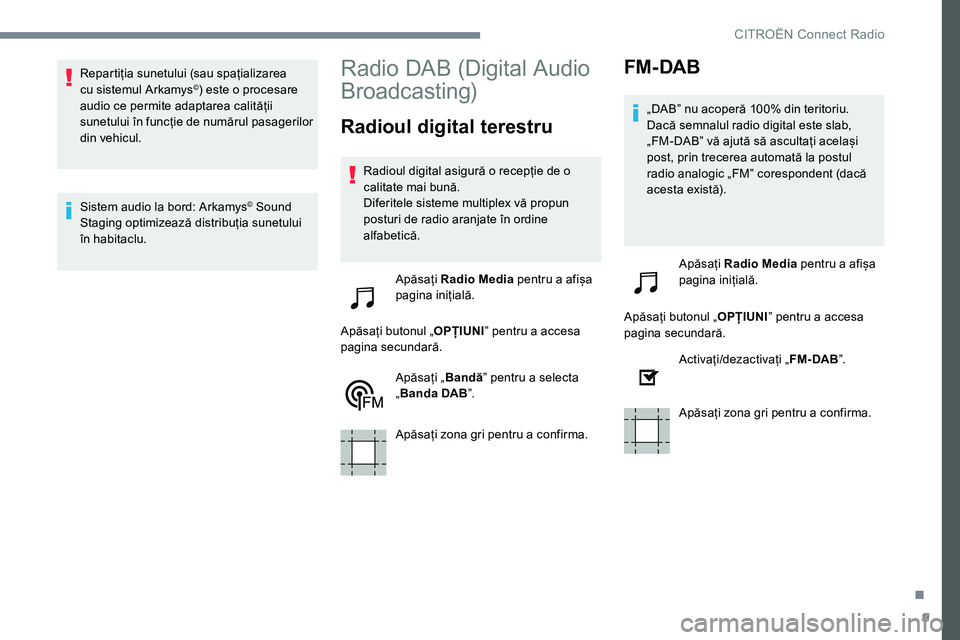
9
Repartiția sunetului (sau spațializarea
cu sistemul Arkamys©) este o procesare
audio ce permite adaptarea calității
sunetului în funcție de numărul pasagerilor
din vehicul.
Sistem audio la bord: Arkamys
© Sound
Staging optimizează distribuția sunetului
în habitaclu.
Radio DAB (Digital Audio
Broadcasting)
Radioul digital terestru
Radioul digital asigură o recepție de o
calitate mai bună.
Diferitele sisteme multiplex vă propun
posturi de radio aranjate în ordine
alfabetică.
Apăsați Radio Media pentru a afișa
pagina inițială.
Apăsați butonul „ OPȚIUNIˮ pentru a accesa
pagina secundară.
Apăsați „Bandăˮ pentru a selecta
„ Banda DAB ˮ.
Apăsați zona gri pentru a confirma.
FM- DAB
„DABˮ nu acoperă 100% din teritoriu.
Dacă semnalul radio digital este slab,
„FM-DABˮ vă ajută să ascultați același
post, prin trecerea automată la postul
radio analogic „FMˮ corespondent (dacă
acesta există).
Apăsați Radio Media pentru a afișa
pagina inițială.
Apăsați butonul „ OPȚIUNIˮ pentru a accesa
pagina secundară.
Activați/dezactivați „ FM- DABˮ.
Apăsați zona gri pentru a confirma.
.
CITROËN Connect Radio
Page 733 of 774
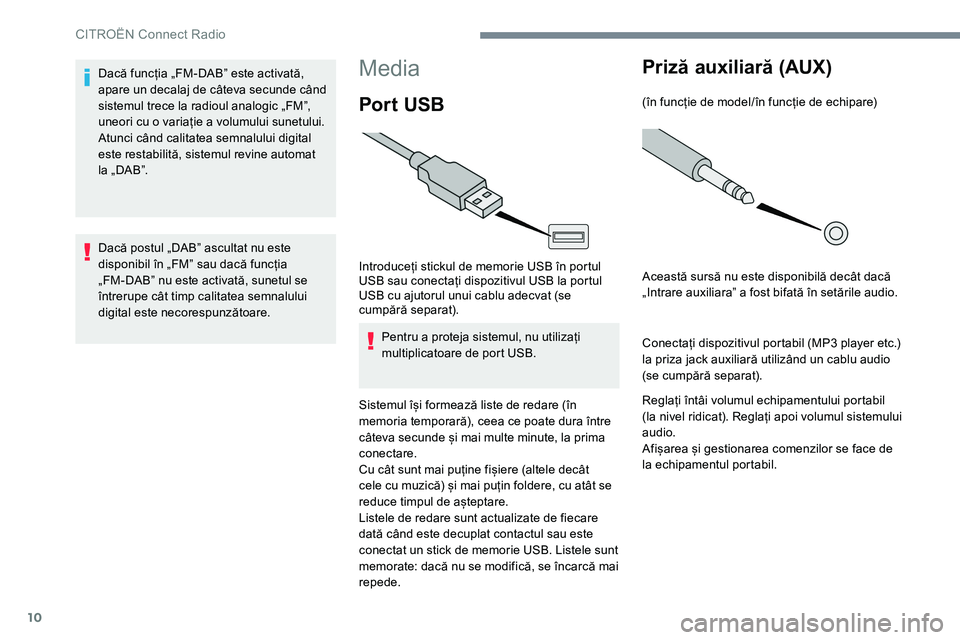
10
Media
Por t USB
Introduceți stickul de memorie USB în portul
USB sau conectați dispozitivul USB la portul
USB cu ajutorul unui cablu adecvat (se
cumpără separat).Pentru a proteja sistemul, nu utilizați
multiplicatoare de port USB.
Sistemul își formează liste de redare (în
memoria temporară), ceea ce poate dura între
câteva secunde și mai multe minute, la prima
conectare.
Cu cât sunt mai puține fișiere (altele decât
cele cu muzică) și mai puțin foldere, cu atât se
reduce timpul de așteptare.
Listele de redare sunt actualizate de fiecare
dată când este decuplat contactul sau este
conectat un stick de memorie USB. Listele sunt
memorate: dacă nu se modifică, se încarcă mai
repede.
Priză auxiliară (AUX)
(în funcție de model/în funcție de echipare)
Această sursă nu este disponibilă decât dacă
„Intrare auxiliaraˮ a fost bifată în setările audio.
Conectați dispozitivul portabil (MP3 player etc.)
la priza jack auxiliară utilizând un cablu audio
(se cumpără separat).
Reglați întâi volumul echipamentului portabil
(la nivel ridicat). Reglați apoi volumul sistemului
audio.
Afișarea și gestionarea comenzilor se face de
la echipamentul portabil.
Dacă funcția „FM-DABˮ este activată,
apare un decalaj de câteva secunde când
sistemul trece la radioul analogic „FMˮ,
uneori cu o variație a volumului sunetului.
Atunci când calitatea semnalului digital
este restabilită, sistemul revine automat
la „DABˮ.
Dacă postul „DABˮ ascultat nu este
disponibil în „FMˮ sau dacă funcția
„FM-DABˮ nu este activată, sunetul se
întrerupe cât timp calitatea semnalului
digital este necorespunzătoare.
CITROËN Connect Radio
Page 734 of 774
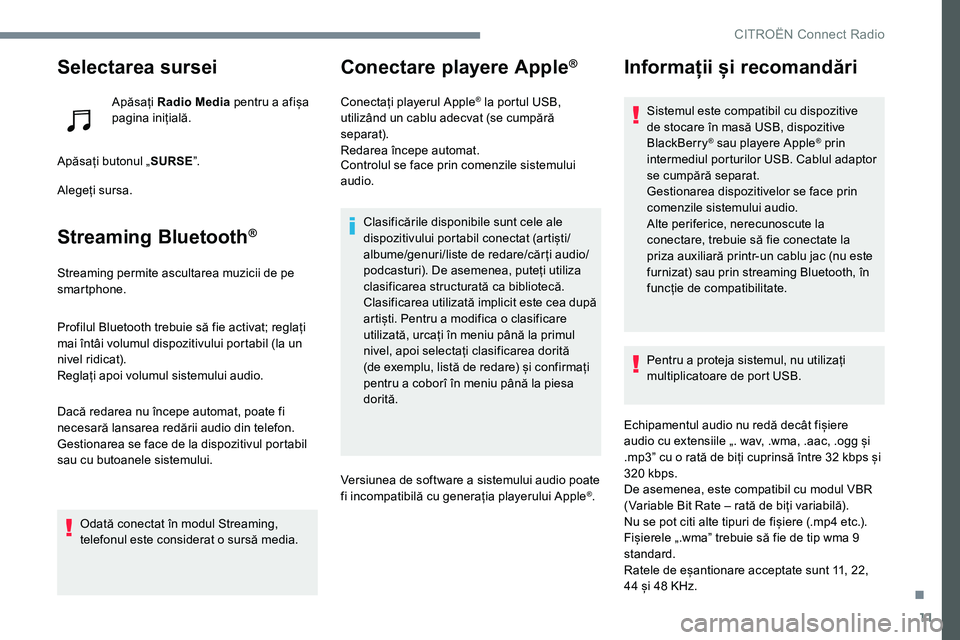
11
Selectarea sursei
Apăsați Radio Media pentru a afișa
pagina inițială.
Apăsați butonul „ SURSEˮ.
Alegeți sursa.
Streaming Bluetooth®
Streaming permite ascultarea muzicii de pe
smartphone.
Profilul Bluetooth trebuie să fie activat; reglați
mai întâi volumul dispozitivului portabil (la un
nivel ridicat).
Reglați apoi volumul sistemului audio.
Dacă redarea nu începe automat, poate fi
necesară lansarea redării audio din telefon.
Gestionarea se face de la dispozitivul portabil
sau cu butoanele sistemului.
Odată conectat în modul Streaming,
telefonul este considerat o sursă media.
Conectare playere Apple®
Conectați playerul Apple® la portul USB,
utilizând un cablu adecvat (se cumpără
separat).
Redarea începe automat.
Controlul se face prin comenzile sistemului
audio.
Clasificările disponibile sunt cele ale
dispozitivului portabil conectat (artiști/
albume/genuri/liste de redare/căr ți audio/
podcasturi). De asemenea, puteți utiliza
clasificarea structurată ca bibliotecă.
Clasificarea utilizată implicit este cea după
artiști. Pentru a modifica o clasificare
utilizată, urcați în meniu până la primul
nivel, apoi selectați clasificarea dorită
(de exemplu, listă de redare) și confirmați
pentru a coborî în meniu până la piesa
dorită.
Versiunea de software a sistemului audio poate
fi incompatibilă cu generația playerului Apple
®.
Informații și recomandări
Sistemul este compatibil cu dispozitive
de stocare în masă USB, dispozitive
BlackBerry
® sau playere Apple® prin
intermediul porturilor USB. Cablul adaptor
se cumpără separat.
Gestionarea dispozitivelor se face prin
comenzile sistemului audio.
Alte periferice, nerecunoscute la
conectare, trebuie să fie conectate la
priza auxiliară printr-un cablu jac (nu este
furnizat) sau prin streaming Bluetooth, în
funcție de compatibilitate.
Pentru a proteja sistemul, nu utilizați
multiplicatoare de port USB.
Echipamentul audio nu redă decât fișiere
audio cu extensiile „. wav, .wma, .aac, .ogg și
.mp3ˮ cu o rată de biți cuprinsă între 32 kbps și
320 kbps.
De asemenea, este compatibil cu modul VBR
(Variable Bit Rate – rată de biți variabilă).
Nu se pot citi alte tipuri de fișiere (.mp4 etc.).
Fișierele „.wmaˮ trebuie să fie de tip wma 9
standard.
Ratele de eșantionare acceptate sunt 11, 22,
44 și 48 KHz.
.
CITRO
Page 735 of 774

12
Este recomandat să folosiți nume de fișiere
cu mai puțin de 20 caractere, fără caractere
speciale (de exemplu, „ ˮ ? . ; ù) pentru a evita
problemele de citire sau de afișare.
Utilizați doar memorii USB cu formatul FAT32
(File Allocation Table – Tabel de alocare a
fișierelor).Se recomandă folosirea cablului USB al
dispozitivului portabil.
Pentru a putea reda un CDR sau CDRW
inscripționat, la crearea CD-ului selectați
standardele ISO 9660 nivelul 1, 2 sau Joliet,
dacă este posibil.
Dacă CD-ul este inscripționat în alt format, este
posibil ca redarea să nu fie corectă.
Pe un disc, se recomandă să folosiți același
standard de inscripționare, cu o viteză cât mai
mică posibil (4x maximum) pentru o calitate
acustică optimă.
În cazul special al CD-urilor multisesiune, se
recomandă standardul Joliet.Telefon
MirrorLinkTM – conexiune de
smartphone
Din motive de siguranță și pentru că
necesită o atenție susținută din partea
șoferului, utilizarea smartphone-ului este
interzisă pe durata condusului.
Toate operațiunile trebuie efectuate cu
vehiculul oprit .
Sincronizarea smartphone-ului permite
utilizatorilor să afișeze pe ecranul
vehiculului aplicațiile adaptate la
tehnologia MirrorLink
TM de pe smartphone.
Principiile și standardele sunt în
continuă schimbare. Pentru ca procesul
de comunicare dintre smartphone și
sistem să funcționeze, este esențial ca
smartphone-ul să fie deblocat; actualizați
sistemul de operare al smartphone-ului,
precum și data și ora smartphone-ului și
ale sistemului.
Pentru a consulta lista cu modelele de
smartphone eligibile, accesați pagina web
din țara dvs. a mărcii respective. Din motive de siguranță, aplicațiile pot
fi consultate doar în timp ce vehiculul
staționează; imediat după reluarea rulării,
afișarea acestora este întreruptă.
Funcția „MirrorLink
TMˮ necesită utilizarea
unui smartphone și a unor aplicații
compatibile.
Telefon neconectat de Bluetooth®
Conectați un cablu USB.
Smartphone-ul se încarcă atunci
când este conectat printr-un cablu
USB.
În sistem, apăsați „ Telefonˮ pentru a
afișa pagina principală.
Apăsați „ MirrorLink
TMˮ pentru a
lansa aplicația în sistem.
În funcție de smartphone, este necesar să
activați funcția „ MirrorLink
TMˮ.
CITROËN Connect Radio
Page 736 of 774
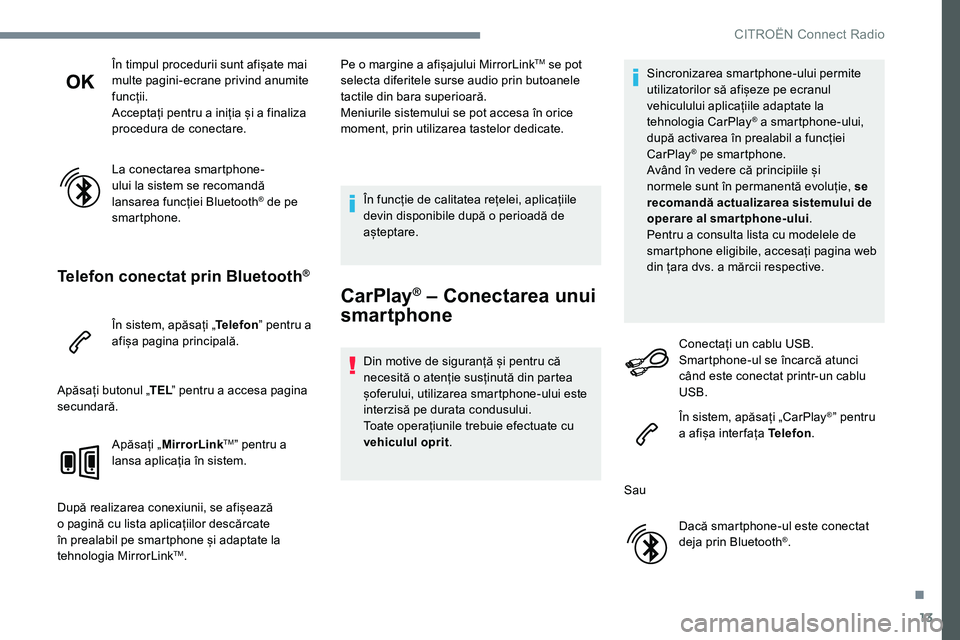
13
În timpul procedurii sunt afișate mai
multe pagini-ecrane privind anumite
funcții.
Acceptați pentru a iniția și a finaliza
procedura de conectare.
La conectarea smartphone-
ului la sistem se recomandă
lansarea funcției Bluetooth
® de pe
smartphone.
Telefon conectat prin Bluetooth®
În sistem, apăsați „ Telefonˮ pentru a
afișa pagina principală.
Apăsați butonul „ TELˮ pentru a accesa pagina
secundară.
Apăsați „MirrorLink
TMˮ pentru a
lansa aplicația în sistem.
După realizarea conexiunii, se afișează
o pagină cu lista aplicațiilor descărcate
în prealabil pe smartphone și adaptate la
tehnologia MirrorLink
TM. Pe o margine a afișajului MirrorLink
TM se pot
selecta diferitele surse audio prin butoanele
tactile din bara superioară.
Meniurile sistemului se pot accesa în orice
moment, prin utilizarea tastelor dedicate.
În funcție de calitatea rețelei, aplicațiile
devin disponibile după o perioadă de
așteptare.
CarPlay® – Conectarea unui
smartphone
Din motive de siguranță și pentru că
necesită o atenție susținută din partea
șoferului, utilizarea smartphone-ului este
interzisă pe durata condusului.
Toate operațiunile trebuie efectuate cu
vehiculul oprit . Sincronizarea smartphone-ului permite
utilizatorilor să afișeze pe ecranul
vehiculului aplicațiile adaptate la
tehnologia CarPlay
® a smartphone-ului,
după activarea în prealabil a funcției
CarPlay
® pe smartphone.
Având în vedere că principiile și
normele sunt în permanentă evoluție, se
recomandă actualizarea sistemului de
operare al smar tphone-ului .
Pentru a consulta lista cu modelele de
smartphone eligibile, accesați pagina web
din țara dvs. a mărcii respective.
Conectați un cablu USB.
Smartphone-ul se încarcă atunci
când este conectat printr-un cablu
USB.
În sistem, apăsați „ CarPlay
®ˮ pentru
a afișa inter fața Telefon .
Sau Dacă smartphone-ul este conectat
deja prin Bluetooth
®.
.
CITROËN Connect Radio
Page 737 of 774
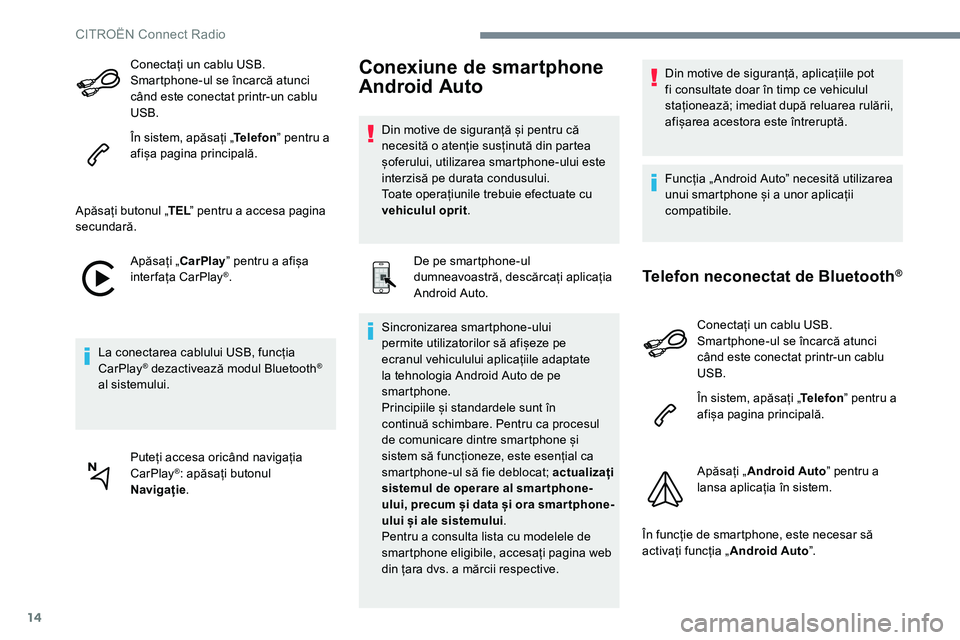
14
Conectați un cablu USB.
Smartphone-ul se încarcă atunci
când este conectat printr-un cablu
USB.
În sistem, apăsați „Telefonˮ pentru a
afișa pagina principală.
Apăsați butonul „ TELˮ pentru a accesa pagina
secundară.
Apăsați „CarPlay ˮ pentru a afișa
interfața CarPlay
®.
La conectarea cablului USB, funcția
CarPlay
® dezactivează modul Bluetooth®
al sistemului.
Puteți accesa oricând navigația
CarPlay
®: apăsați butonul
Navigație .
Conexiune de smartphone
Android Auto
Din motive de siguranță și pentru că
necesită o atenție susținută din partea
șoferului, utilizarea smartphone-ului este
interzisă pe durata condusului.
Toate operațiunile trebuie efectuate cu
vehiculul oprit .
De pe smartphone-ul
dumneavoastră, descărcați aplicația
Android Auto.
Sincronizarea smartphone-ului
permite utilizatorilor să afișeze pe
ecranul vehiculului aplicațiile adaptate
la tehnologia Android Auto de pe
smartphone.
Principiile și standardele sunt în
continuă schimbare. Pentru ca procesul
de comunicare dintre smartphone și
sistem să funcționeze, este esențial ca
smartphone-ul să fie deblocat; actualizați
sistemul de operare al smar tphone-
ului, precum și data și ora smar tphone-
ului și ale sistemului .
Pentru a consulta lista cu modelele de
smartphone eligibile, accesați pagina web
din țara dvs. a mărcii respective. Din motive de siguranță, aplicațiile pot
fi consultate doar în timp ce vehiculul
staționează; imediat după reluarea rulării,
afișarea acestora este întreruptă.
Funcția „ Android Autoˮ necesită utilizarea
unui smartphone și a unor aplicații
compatibile.
Telefon neconectat de Bluetooth®
Conectați un cablu USB.
Smartphone-ul se încarcă atunci
când este conectat printr-un cablu
USB.
În sistem, apăsați „
Telefonˮ pentru a
afișa pagina principală.
Apăsați „ Android Auto ˮ pentru a
lansa aplicația în sistem.
În funcție de smartphone, este necesar să
activați funcția „ Android Autoˮ.
CITROËN Connect Radio
Page 738 of 774
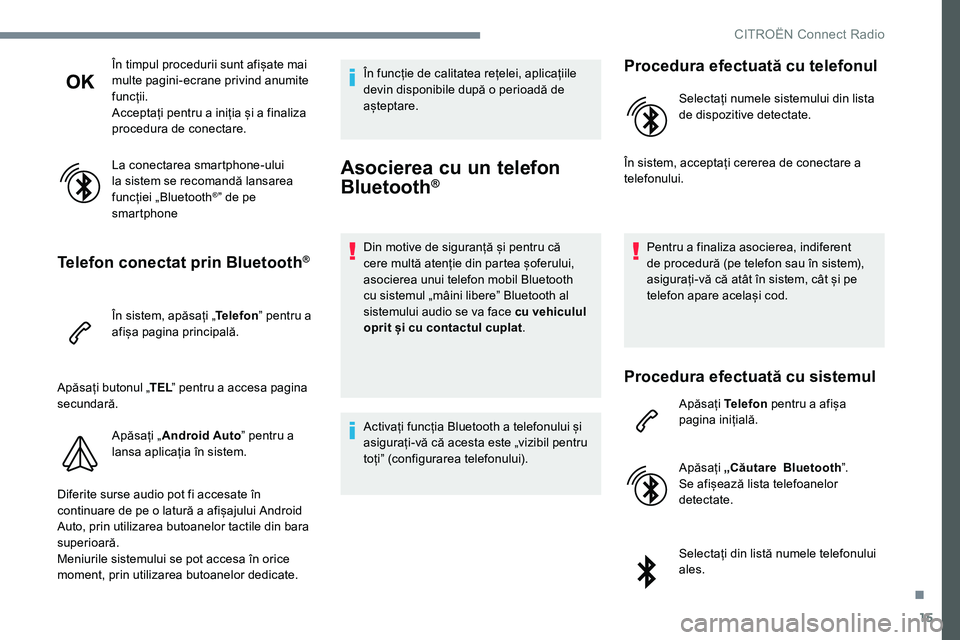
15
În timpul procedurii sunt afișate mai
multe pagini-ecrane privind anumite
funcții.
Acceptați pentru a iniția și a finaliza
procedura de conectare.
La conectarea smartphone-ului
la sistem se recomandă lansarea
funcției „Bluetooth
®ˮ de pe
smartphone
Telefon conectat prin Bluetooth®
În sistem, apăsați „ Telefonˮ pentru a
afișa pagina principală.
Apăsați butonul „ TELˮ pentru a accesa pagina
secundară.
Apăsați „Android Auto ˮ pentru a
lansa aplicația în sistem.
Diferite surse audio pot fi accesate în
continuare de pe o latură a afișajului Android
Auto, prin utilizarea butoanelor tactile din bara
superioară.
Meniurile sistemului se pot accesa în orice
moment, prin utilizarea butoanelor dedicate. În funcție de calitatea rețelei, aplicațiile
devin disponibile după o perioadă de
așteptare.
Asocierea cu un telefon
Bluetooth®
Din motive de siguranță și pentru că
cere multă atenție din partea șoferului,
asocierea unui telefon mobil Bluetooth
cu sistemul „mâini libereˮ Bluetooth al
sistemului audio se va face cu vehiculul
oprit și cu contactul cuplat
.
Activați funcția Bluetooth a telefonului și
asigurați-vă că acesta este „vizibil pentru
toțiˮ (configurarea telefonului).
Procedura efectuată cu telefonul
Selectați numele sistemului din lista
de dispozitive detectate.
În sistem, acceptați cererea de conectare a
telefonului.
Pentru a finaliza asocierea, indiferent
de procedură (pe telefon sau în sistem),
asigurați-vă că atât în sistem, cât și pe
telefon apare același cod.
Procedura efectuată cu sistemul
Apăsați Telefon pentru a afișa
pagina inițială.
Apăsați „Căutare Bluetooth ˮ.
Se afișează lista telefoanelor
detectate.
Selectați din listă numele telefonului
ales.
.
CITROËN Connect Radio
Page 739 of 774
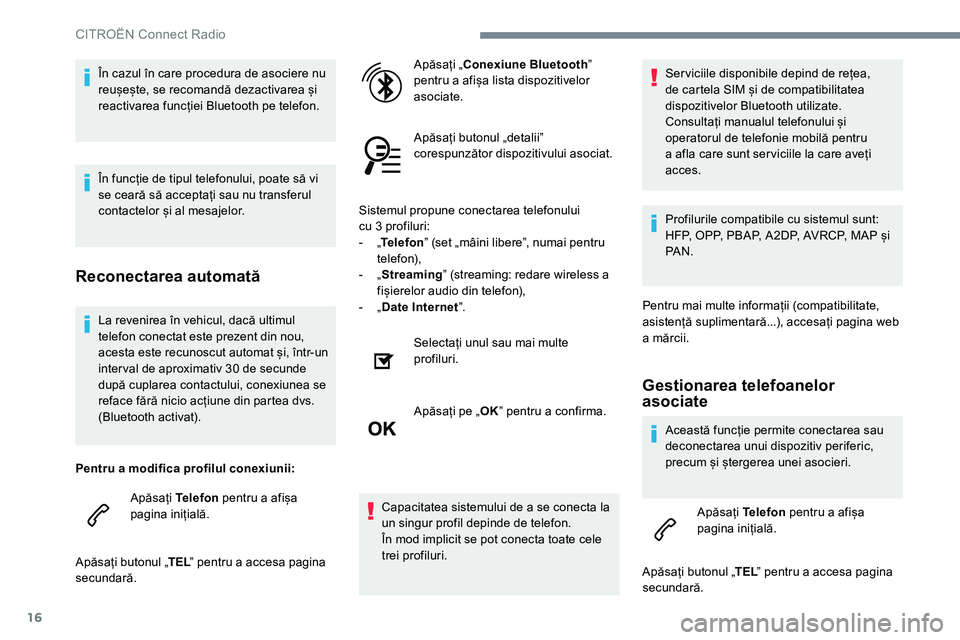
16
La revenirea în vehicul, dacă ultimul
telefon conectat este prezent din nou,
acesta este recunoscut automat și, într-un
inter val de aproximativ 30 de secunde
după cuplarea contactului, conexiunea se
reface fără nicio acțiune din partea dvs.
(Bluetooth activat).
Pentru a modifica profilul conexiunii: Apăsați Telefon pentru a afișa
pagina inițială.
Apăsați butonul „ TELˮ pentru a accesa pagina
secundară. Apăsați „Conexiune Bluetooth
ˮ
pentru a afișa lista dispozitivelor
asociate.
Apăsați butonul „detaliiˮ
corespunzător dispozitivului asociat.
Sistemul propune conectarea telefonului
cu 3 profiluri:
- „Telefon ˮ (set „mâini libereˮ, numai pentru
telefon),
- „Streamingˮ (streaming: redare wireless a
fișierelor audio din telefon),
- „Date Internet ˮ.
Selectați unul sau mai multe
profiluri.
Apăsați pe „ OKˮ pentru a confirma.
Capacitatea sistemului de a se conecta la
un singur profil depinde de telefon.
În mod implicit se pot conecta toate cele
trei profiluri. Ser viciile disponibile depind de rețea,
de cartela SIM și de compatibilitatea
dispozitivelor Bluetooth utilizate.
Consultați manualul telefonului și
operatorul de telefonie mobilă pentru
a afla care sunt ser viciile la care aveți
acces.
Profilurile compatibile cu sistemul sunt:
HFP, OPP, PBAP, A 2DP, AVRCP, MAP și
PA N .
Pentru mai multe informații (compatibilitate,
asistență suplimentară...), accesați pagina web
a mărcii.
Gestionarea telefoanelor
asociate
Această funcție permite conectarea sau
deconectarea unui dispozitiv periferic,
precum și ștergerea unei asocieri. Apăsați Telefon pentru a afișa
pagina inițială.
Apăsați butonul „ TELˮ pentru a accesa pagina
secundară.
În cazul în care procedura de asociere nu
reușește, se recomandă dezactivarea și
reactivarea funcției Bluetooth pe telefon.
În funcție de tipul telefonului, poate să vi
se ceară să acceptați sau nu transferul
contactelor și al mesajelor.
Reconectarea automată
CITROËN Connect Radio
Page 740 of 774
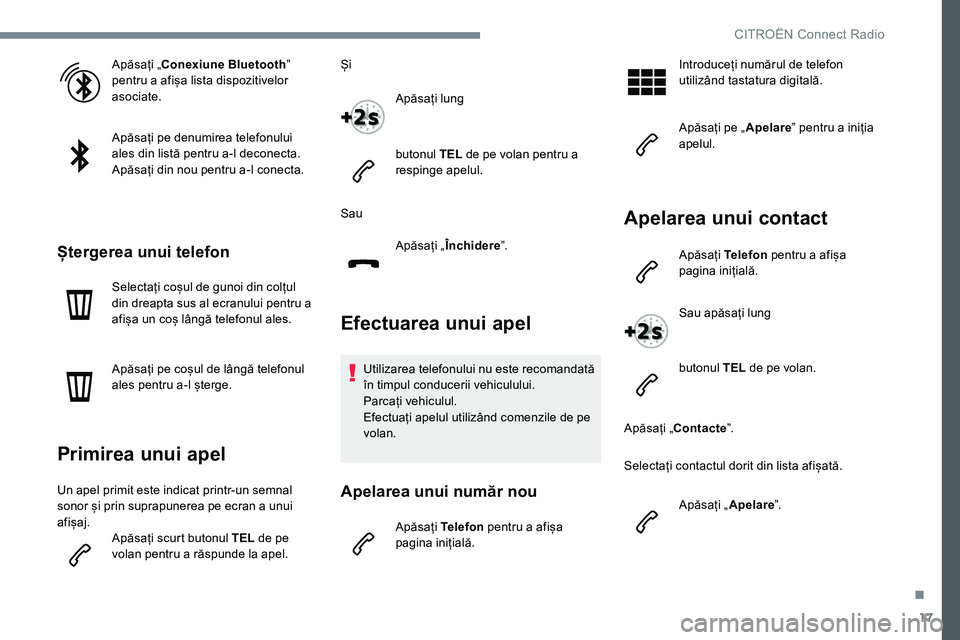
17
Apăsați „Conexiune Bluetoothˮ
pentru a afișa lista dispozitivelor
asociate.
Apăsați pe denumirea telefonului
ales din listă pentru a-l deconecta.
Apăsați din nou pentru a-l conecta.
Ștergerea unui telefon
Selectați coșul de gunoi din colțul
din dreapta sus al ecranului pentru a
afișa un coș lângă telefonul ales.
Apăsați pe coșul de lângă telefonul
ales pentru a-l șterge.
Primirea unui apel
Un apel primit este indicat printr-un semnal
sonor și prin suprapunerea pe ecran a unui
afișaj. Apăsați scurt butonul TEL de pe
volan pentru a răspunde la apel. Și
Apăsați lung
butonul TEL de pe volan pentru a
respinge apelul.
Sau Apăsați „Închidere ˮ.
Efectuarea unui apel
Utilizarea telefonului nu este recomandată
în timpul conducerii vehiculului.
Parcați vehiculul.
Efectuați apelul utilizând comenzile de pe
volan.
Apelarea unui număr nou
Apăsați Telefon pentru a afișa
pagina inițială. Introduceți numărul de telefon
utilizând tastatura digitală.
Apăsați pe „
Apelareˮ pentru a iniția
apelul.
Apelarea unui contact
Apăsați Telefon pentru a afișa
pagina inițială.
Sau apăsați lung
butonul TEL de pe volan.
Apăsați „Contacte ˮ.
Selectați contactul dorit din lista afișată.
Apăsați „Apelareˮ.
.
CITROËN Connect Radio